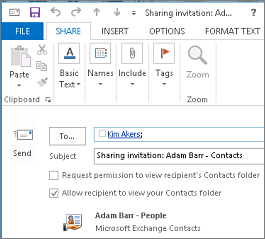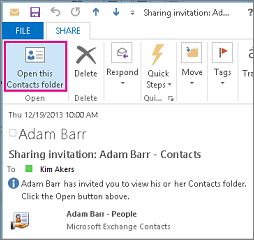Všetky priečinky kontaktov konta Exchange Server môžete zdieľať s inou osobou, ktorá tiež používa konto servera Exchange Server vo vašej organizácii. Ak vaša organizácia podporuje politiky zdieľania, pravdepodobne môžete zdieľať priečinok kontaktov aj s ľuďmi mimo svojej organizácie.
S inými ľuďmi môžete napríklad zdieľať priečinok kontaktov. Prípadne môžete vytvoriť nový priečinok kontaktov pre konkrétny projekt a zdieľať ho s inými ľudmi. Môžete im udeliť aj povolenie na zmenu kontaktov.
Poznámky:
-
Táto funkcia vyžaduje konto na serveri Microsoft Exchange Server.
-
Zdieľanie alebo zobrazovanie priečinka zdieľaných kontaktov sa nepodporuje v aplikácii Outlook na webe.
Zdieľanie s konkrétnymi ľuďmi mimo vašej organizácie
Predvolený priečinok Kontakty v programe Outlook je vytvorený v každom profile programu Outlook. Tento priečinok nemožno premenovať ani odstrániť. Môžete mať aj ďalšie priečinky kontaktov. Ktorýkoľvek z týchto priečinkov môžete zdieľať vykonaním nasledujúceho postupu:
-
V časti Ľudia (tabla Priečinok) kliknite na priečinok kontaktov, ktorý chcete zdieľať s osobou mimo svojej organizácie.
-
Kliknite na kartu Domov. Potom v skupine Zdieľať kliknite na položku Zdieľať kontakty.
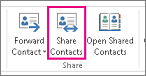
-
Do poľa Komu zadajte meno príjemcu správy s pozvánkou na zdieľanie. Ak chcete, môžete zmeniť položku Predmet.
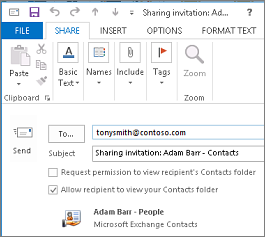
-
Ak chcete, požiadajte o povolenie na zobrazenie predvoleného priečinka Ľudia príjemcu. Začiarknite políčko Žiadosť o povolenie zobraziť priečinok Kontakty príjemcu.
Poznámka: Ak chcete požiadať o prístup k inému priečinku kontaktov, než je predvolený priečinok príjemcu Ľudia, je potrebné odoslať e-mailovú správu so žiadosťou o povolenia na prístup k danému priečinku. Táto možnosť sa vzťahuje iba na prístup k predvolenému priečinku príjemcu Ľudia.
-
Do tela správy zadajte informácie, ktoré má správa obsahovať, a potom kliknite na tlačidlo Odoslať. Skontrolujte dialógové okno potvrdenia a ak je správne zadané, kliknite na tlačidlo OK.
Ak sa pri pokuse o odoslanie pozvánky na zdieľanie zobrazí nasledujúca chyba, zdieľanie kontaktov s ľuďmi mimo vašej organizácie sa nepodporuje v rámci politiky zdieľania vo vašej organizáciu. Politiku zdieľania vo vašej organizácii môže zmeniť len správca organizácie. Ďalšie informácie nájdete na konci tejto časti.
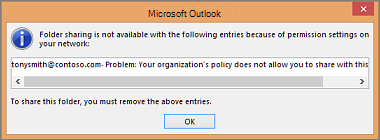
-
Osoba mimo organizácie dostane e-mail s pozvánkou na zdieľanie a klikne na tlačidlo Otvoriť tento priečinok kontaktov.
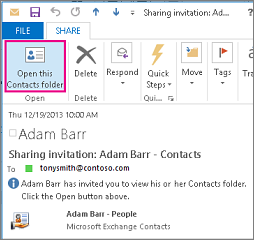
Ak sa pokúsite zdieľať svoje kontakty s osobou mimo vašej organizácie a zobrazí sa chyba, obráťte sa na osobu, ktorá spravuje vaše e-mailové konto.
Zdieľanie priečinka kontaktov so všetkými
-
V časti Ľudia (tabla Priečinok) kliknite na položku Kontakty.
-
Kliknite na položku Priečinok. Potom v skupine Vlastnosti kliknite na položku Povolenia pre priečinok.
-
V poli Názov vyberte položku Predvolené.
-
V časti Povolenia v zozname Úroveň povolení kliknite na položku Šéfredaktor – vydavateľ alebo na iné možnosti.
Zrušenie alebo zmena prístupu iných používateľov
Povolenia na prístup iných používateľov k vašim priečinkom kontaktov môžete zmeniť alebo zrušiť podľa nasledujúceho postupu:
-
Na karte Ľudia v časti tabla Priečinok kliknite na priečinok kontaktov, pre ktorý chcete zmeniť povolenia.
-
Kliknite na položku Priečinok. Potom v skupine Vlastnosti kliknite na položku Povolenia pre priečinok.
-
Na karte Povolenia vykonajte jeden z týchto krokov:
-
Zrušenie alebo zmena povolení prístupu pre všetkých používateľov V poli Meno kliknite na položku Predvolené. V časti Povolenia v zozname Úroveň povolení kliknite na položku Žiadne, ak chcete zrušiť povolenia alebo iné možnosti na zmenu povolení.
-
Zrušenie alebo zmena povolení na prístup jednej osoby V poli Meno kliknite na meno osoby, ktorej prístupové povolenia chcete zmeniť. V časti Povolenia v zozname Úroveň povolení kliknite na položku Žiadne, ak chcete zrušiť povolenia alebo iné možnosti na zmenu povolení.
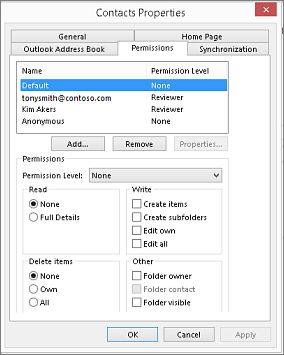
-
-
Kliknite na tlačidlo OK.
Povolenia na zdieľanie priečinkov
|
S touto úrovňou (alebo úlohou) povolenia |
Môžete |
|---|---|
|
Vlastník |
Vytvárať, čítať, meniť a odstraňovať všetky položky a súbory a vytvárať podpriečinky. Ako vlastník môžete meniť úrovne povolení ostatných používateľov priečinka. (Nevzťahuje sa na delegátov.) |
|
Šéfredaktor – vydavateľ |
Vytvárať, čítať, meniť a odstraňovať všetky položky a súbory a vytvárať podpriečinky. (Nevzťahuje sa na delegátov.) |
|
Vydavateľ |
Vytvárať, čítať, meniť a odstraňovať všetky položky a súbory. |
|
Redaktor – vydavateľ |
Vytvárať a čítať položky a súbory, vytvárať podpriečinky, meniť a odstraňovať vytvorené položky a súbory. (Nevzťahuje sa na delegátov.) |
|
Autor |
Vytvárať a čítať položky a súbory, meniť a odstraňovať vytvorené položky a súbory. |
|
Redaktor - konzultant |
Vytvárať a čítať položky a súbory a odstraňovať vytvorené položky a súbory. |
|
Recenzent |
Položky a súbory len čítať. |
|
Prispievateľ |
Položky a súbory len vytvárať. Obsah priečinka sa nezobrazuje. (Nevzťahuje sa na delegátov.) |
|
Žiadne |
Nemáte žiadne povolenie. Priečinok nemôžete otvoriť. |
Začiarknutím príslušných políčok a výberom možností v časti Povolenia môžete vytvoriť vlastné povolenia.
Čo je zdieľanie kontaktov?
Ak používate Microsoft Outlook s kontom Microsoft Exchange Server, medzi ľuďmi sa môžu zdieľať kontakty. Zdieľanie kontaktov nie je obmedzené na predvolený priečinok Kontakty , ktorý je vytvorený vo všetkých profiloch Outlooku. Môžete vytvoriť ďalšie priečinky kontaktov a vybrať, ktorý z týchto priečinkov chcete zdieľať. Môžete napríklad vytvoriť priečinok kontaktov pre konkrétny projekt a zdieľať ho so svojimi spolupracovníkmi. Voliteľne im môžete udeliť povolenie na úpravu kontaktov.
Tip: Každú správu, kontakt alebo úlohu v Outlooku môžete označiť ako súkromnú, aby sa ostatným daná položka nezobrazovala v zdieľanom priečinku.
Zdieľanie kontaktov funguje prostredníctvom pozvania na zdieľanie a e-mailových správ so žiadosťou o zdieľanie. Pozvánky na zdieľanie ponúkajú príjemcovi prístup k priečinku kontaktov. Keď odošlete pozvánku na zdieľanie predvoleného priečinka Kontakty , môžete požiadať o prístup k predvolenému priečinku Kontaktov príjemcu.
Poznámka: Ak chcete požiadať o prístup k ďalšiemu priečinku kontaktov, ktorý príjemca vytvoril, nie k predvolenému priečinku Kontakty , musíte odoslať e-mailovú správu so žiadosťou o povolenie na prístup k danmu priečinku. Príjemca vám potom môže odoslať pozvánku na zdieľanie konkrétneho priečinka kontaktov.
Zdieľanie priečinka kontaktov s konkrétnymi ľuďmi
Predvolený priečinok Kontakty v Outlooku sa vytvorí v každom profile Outlooku. Tento priečinok nie je možné premenovať ani odstrániť. Pre každú nakonfigurovanú sociálnu sieť môžete mať ďalšie priečinky kontaktov, ktoré ste vytvorili alebo boli automaticky vytvorené aplikáciou Outlook Social Connector. Ktorýkoľvek z týchto priečinkov môžete zdieľať vykonaním nasledujúceho postupu:
-
V časti Kontakty na navigačnej table kliknite v časti Moje kontakty na priečinok kontaktov, ktorý chcete zdieľať.
-
Na karte Domov kliknite v skupine Zdieľať na položku Zdieľať kontakty.
-
Do poľa Komu zadajte meno príjemcu správy s pozvánkou na zdieľanie.
-
Ak chcete, môžete zmeniť položku Predmet.
-
Ak chcete, požiadajte o povolenie na zobrazenie predvoleného priečinka Kontakty príjemcu. Začiarknite políčko Žiadosť o povolenie zobraziť priečinok Kontakty príjemcu.
Poznámka: Ak chcete požiadať o prístup k inému priečinku kontaktov, než je predvolený priečinok Kontakty , musíte odoslať e-mailovú správu so žiadosťou o povolenia pre daný priečinok. Táto možnosť vyžaduje prístup len k predvolenému priečinku kontaktov príjemcu.
-
Do tela správy zadajte informácie, ktoré má správa obsahovať.
-
Kliknite na položku Odoslať.
-
Skontrolujte dialógové okno potvrdenia a ak je správne zadané, kliknite na tlačidlo OK.
Zdieľanie priečinka kontaktov so všetkými
-
V časti Kontakty kliknite na navigačnej table v časti Moje kontakty na položku Kontakty.
-
Na karte Priečinok kliknite v skupine Vlastnosti na položku Povolenia priečinka.
-
V poli Názov vyberte položku Predvolené.
-
V časti Povolenia v zozname Úroveň povolení kliknite na položku Šéfredaktor – vydavateľ alebo na iné možnosti.
Zobrazenie popisov úrovní povolení
S touto úrovňou (alebo úlohou) povolenia
Môžete
Vlastník
Vytvárať, čítať, upravovať a odstraňovať všetky položky a súbory a vytvárať podpriečinky. Ako vlastník priečinka môžete meniť úrovne povolení ostatných používateľov priečinka. (Nevzťahuje sa na delegátov.)
Šéfredaktor – vydavateľ
Vytvárať, čítať, upravovať a odstraňovať všetky položky a súbory a vytvárať podpriečinky. (Nevzťahuje sa na delegátov.)
Editor
Vytvárať, čítať, upravovať a odstraňovať všetky položky a súbory.
Redaktor – vydavateľ
Vytvárať a čítať položky a súbory, vytvárať podpriečinky a upravovať a odstraňovať vytvorené položky a súbory. (Nevzťahuje sa na delegátov.)
Autor
Vytvárať a čítať položky a súbory a upravovať a odstraňovať vytvorené položky a súbory.
Prispievateľ
Iba vytvárať položky a súbory. Obsah priečinka sa nezobrazuje. (Nevzťahuje sa na delegátov.)
Recenzent
Položky a súbory len čítať.
Vlastné
Vykonávať činnosti definované vlastníkom priečinka. (Nevzťahuje sa na delegátov.)
Žiadne
Nemáte žiadne povolenie. Priečinok nemôžete otvoriť.
Začiarknutím príslušných políčok a výberom možností v časti Povolenia môžete vytvoriť vlastné povolenia.
Zrušenie alebo zmena prístupu iných ľudí k priečinkom kontaktov
Kedykoľvek môžete zmeniť alebo zrušiť povolenia používateľa na prístup k priečinkom kontaktov.
-
V časti Kontakty kliknite v navigačná tabla na priečinok kontaktov, pre ktorý chcete zmeniť povolenia.
-
Na karte Priečinok kliknite v skupine Vlastnosti na položku Povolenia priečinka.
-
Použite niektorý z nasledujúcich postupov:
-
Zrušenie alebo zmena povolení prístupu pre všetkých používateľov
-
V poli Názov vyberte položku Predvolené.
-
V časti Povolenia v zozname Úroveň povolení kliknite na položku Žiadne, ak chcete zrušiť povolenia alebo iné možnosti na zmenu povolení.
Zobrazenie popisov úrovní povolení
S touto úrovňou (alebo úlohou) povolenia
Môžete
Vlastník
Vytvárať, čítať, upravovať a odstraňovať všetky položky a súbory a vytvárať podpriečinky. Ako vlastník priečinka môžete meniť úrovne povolení ostatných používateľov priečinka. (Nevzťahuje sa na delegátov.)
Šéfredaktor – vydavateľ
Vytvárať, čítať, upravovať a odstraňovať všetky položky a súbory a vytvárať podpriečinky. (Nevzťahuje sa na delegátov.)
Editor
Vytvárať, čítať, upravovať a odstraňovať všetky položky a súbory.
Redaktor – vydavateľ
Vytvárať a čítať položky a súbory, vytvárať podpriečinky a upravovať a odstraňovať vytvorené položky a súbory. (Nevzťahuje sa na delegátov.)
Autor
Vytvárať a čítať položky a súbory a upravovať a odstraňovať vytvorené položky a súbory.
Prispievateľ
Iba vytvárať položky a súbory. Obsah priečinka sa nezobrazuje. (Nevzťahuje sa na delegátov.)
Recenzent
Položky a súbory len čítať.
Vlastné
Vykonávať činnosti definované vlastníkom priečinka. (Nevzťahuje sa na delegátov.)
Žiadne
Nemáte žiadne povolenie. Priečinok nemôžete otvoriť.
Začiarknutím príslušných políčok a výberom možností v časti Povolenia môžete vytvoriť vlastné povolenia.
-
-
Zrušenie alebo zmena povolenia pre jednu osobu
-
V poli Meno kliknite na meno osoby, ktorej prístupové povolenia chcete zmeniť.
-
V časti Povolenia v zozname Úroveň povolení kliknite na položku Žiadne, ak chcete zrušiť povolenia alebo iné možnosti na zmenu povolení.
Zobrazenie popisov úrovní povolení
S touto úrovňou (alebo úlohou) povolenia
Môžete
Vlastník
Vytvárať, čítať, upravovať a odstraňovať všetky položky a súbory a vytvárať podpriečinky. Ako vlastník priečinka môžete meniť úrovne povolení ostatných používateľov priečinka. (Nevzťahuje sa na delegátov.)
Šéfredaktor – vydavateľ
Vytvárať, čítať, upravovať a odstraňovať všetky položky a súbory a vytvárať podpriečinky. (Nevzťahuje sa na delegátov.)
Editor
Vytvárať, čítať, upravovať a odstraňovať všetky položky a súbory.
Redaktor – vydavateľ
Vytvárať a čítať položky a súbory, vytvárať podpriečinky a upravovať a odstraňovať vytvorené položky a súbory. (Nevzťahuje sa na delegátov.)
Autor
Vytvárať a čítať položky a súbory a upravovať a odstraňovať vytvorené položky a súbory.
Prispievateľ
Iba vytvárať položky a súbory. Obsah priečinka sa nezobrazuje. (Nevzťahuje sa na delegátov.)
Recenzent
Položky a súbory len čítať.
Vlastné
Vykonávať činnosti definované vlastníkom priečinka. (Nevzťahuje sa na delegátov.)
Žiadne
Nemáte žiadne povolenie. Priečinok nemôžete otvoriť.
Začiarknutím príslušných políčok a výberom možností v časti Povolenia môžete vytvoriť vlastné povolenia.
-
Opakujte krok 2 pri každom používateľovi, ktorého povolenia na prístup chcete upraviť.
-
-
Čo je zdieľanie kontaktov?
Ak používate Microsoft Office Outlook 2007 s kontom Microsoft Exchange, medzi ľuďmi sa môžu zdieľať kontakty. Zdieľanie kontaktov nie je obmedzené na predvolený priečinok Kontakty , ktorý je vytvorený vo všetkých profiloch Outlooku. Môžete vytvoriť ďalšie priečinky kontaktov a vybrať, ktorý z týchto priečinkov chcete zdieľať. Môžete napríklad vytvoriť priečinok kontaktov pre konkrétny projekt a zdieľať ho so svojimi spolupracovníkmi. Voliteľne im môžete udeliť povolenie na úpravu kontaktov.
Tip: Každú správu, kontakt alebo úlohu v Outlooku môžete označiť ako súkromnú, aby sa ostatným daná položka nezobrazovala v zdieľanom priečinku.
Zdieľanie kontaktov funguje prostredníctvom pozvania na zdieľanie a e-mailových správ so žiadosťou o zdieľanie. Pozvánky na zdieľanie ponúkajú príjemcovi prístup k priečinku kontaktov. Keď odošlete pozvánku na zdieľanie predvoleného priečinka Kontakty , môžete požiadať o prístup k predvolenému priečinku Kontaktov príjemcu.
Poznámka: Ak chcete požiadať o prístup k ďalšiemu priečinku kontaktov, ktorý príjemca vytvoril, nie k predvolenému priečinku Kontakty , musíte odoslať e-mailovú správu so žiadosťou o povolenie na prístup k danmu priečinku. Príjemca vám potom môže odoslať pozvánku na zdieľanie konkrétneho priečinka kontaktov.
Zdieľanie predvoleného priečinka Kontakty s konkrétnymi ľuďmi
Predvolený priečinok Kontakty v Outlooku sa vytvorí v každom profile Outlooku. Tento priečinok nie je možné premenovať ani odstrániť.
-
V časti Kontakty v navigačná tabla kliknite na položku Zdieľať priečinok Moje kontakty.
Poznámka: Ak používate navigačnú tablu v minimalizovanom zobrazení, v časti Kontakty

-
Do poľa Komu zadajte meno príjemcu správy s pozvánkou na zdieľanie.
-
Ak chcete, môžete zmeniť položku Predmet.
-
Ak chcete, požiadajte o povolenie na zobrazenie predvoleného priečinka Kontakty príjemcu. Začiarknite políčko Žiadosť o povolenie zobraziť priečinok Kontakty príjemcu.
Poznámka: Ak chcete požiadať o prístup k inému priečinku kontaktov, než je predvolený priečinok Kontakty , musíte odoslať e-mailovú správu so žiadosťou o povolenia pre daný priečinok. Táto možnosť vyžaduje prístup len k predvolenému priečinku kontaktov príjemcu.
-
Do tela správy zadajte informácie, ktoré má správa obsahovať.
-
Kliknite na položku Odoslať.
-
Skontrolujte dialógové okno potvrdenia a ak je správne zadané, kliknite na tlačidlo OK.
Zdieľanie predvoleného priečinka Kontakty so všetkými používateľmi
Predvolený priečinok Kontakty v Outlooku sa vytvorí v každom profile Outlooku. Tento priečinok nie je možné premenovať ani odstrániť.
-
V časti Kontakty kliknite v navigačná tabla pravým tlačidlom myši na predvolený priečinok Kontakty .
Zvyčajne sa nachádza v časti Moje kontakty a zobrazuje sa ako Kontakty.
-
Ak používate navigačnú tablu v minimalizovanom zobrazení, v časti Kontakty

Zvyčajne sa nachádza v časti Moje kontakty a zobrazuje sa ako kontakty.
-
Kliknite na položku Zmeniť povolenia zdieľania.
-
Na karte Povolenia kliknite v poli Názov na položku Predvolené.
-
V časti Povolenia v zozname Úroveň povolení kliknite na položku Šéfredaktor – vydavateľ alebo na iné možnosti.
Zobrazenie popisov úrovní povolení
S touto úrovňou (alebo úlohou) povolenia
Môžete
Vlastník
Vytvárať, čítať, upravovať a odstraňovať všetky položky a súbory a vytvárať podpriečinky. Ako vlastník priečinka môžete meniť úrovne povolení ostatných používateľov priečinka. (Nevzťahuje sa na delegátov.)
Šéfredaktor – vydavateľ
Vytvárať, čítať, upravovať a odstraňovať všetky položky a súbory a vytvárať podpriečinky. (Nevzťahuje sa na delegátov.)
Editor
Vytvárať, čítať, upravovať a odstraňovať všetky položky a súbory.
Redaktor – vydavateľ
Vytvárať a čítať položky a súbory, vytvárať podpriečinky a upravovať a odstraňovať vytvorené položky a súbory. (Nevzťahuje sa na delegátov.)
Autor
Vytvárať a čítať položky a súbory a upravovať a odstraňovať vytvorené položky a súbory.
Prispievateľ
Iba vytvárať položky a súbory. Obsah priečinka sa nezobrazuje. (Nevzťahuje sa na delegátov.)
Recenzent
Položky a súbory len čítať.
Vlastné
Vykonávať činnosti definované vlastníkom priečinka. (Nevzťahuje sa na delegátov.)
Žiadne
Nemáte žiadne povolenie. Priečinok nemôžete otvoriť.
Začiarknutím príslušných políčok a výberom možností v časti Povolenia môžete vytvoriť vlastné povolenia.
Zdieľanie vlastného priečinka kontaktov s konkrétnymi ľuďmi
Predvolený priečinok Kontakty v Outlooku sa vytvorí v každom profile Outlooku. Tento priečinok nie je možné premenovať ani odstrániť. Môžete vytvoriť ďalšie priečinky kontaktov a tieto priečinky je možné premenovať alebo odstrániť. Táto časť obsahuje pokyny na zdieľanie priečinkov kontaktov, ktoré vytvoríte.
-
V časti Kontakty kliknite v navigačná tabla pravým tlačidlom myši na priečinok kontaktov, ktorý chcete zdieľať.
Poznámka: Ak používate navigačnú tablu v minimalizovanom zobrazení, v časti Kontakty

-
Kliknite na položku Zdieľať názov priečinka.
-
V pozvánke na zdieľanie v poli Komu zadajte meno príjemcu.
-
Ak chcete, zmeňte predmet.
-
Ak chcete, udeľte príjemcovi povolenia na zmenu položiek kontaktov začiarknutím políčka Príjemca môže pridávať, upravovať a odstraňovať položky v tomto priečinku kontaktov .
-
Do tela správy zadajte informácie, ktoré má správa obsahovať.
-
Kliknite na položku Odoslať.
-
Skontrolujte dialógové okno potvrdenia a ak je správne zadané, kliknite na tlačidlo OK.
Zdieľanie vlastného priečinka kontaktov so všetkými používateľmi
Predvolený priečinok Kontakty v Outlooku sa vytvorí v každom profile Outlooku. Tento priečinok nie je možné premenovať ani odstrániť. Môžete vytvoriť ďalšie priečinky kontaktov a tieto priečinky je možné premenovať alebo odstrániť. Táto časť obsahuje pokyny na zdieľanie priečinkov kontaktov, ktoré vytvoríte.
-
V časti Kontakty kliknite v navigačná tabla pravým tlačidlom myši na priečinok kontaktov, ktorý chcete zdieľať.
Poznámka: Ak používate navigačnú tablu v minimalizovanom zobrazení, v časti Kontakty

-
Kliknite na položku Zmeniť povolenia zdieľania.
-
Na karte Povolenia kliknite v poli Názov na položku Predvolené.
-
V časti Povolenia v zozname Úroveň povolení kliknite na položku Šéfredaktor – vydavateľ alebo na iné možnosti.
Zobrazenie popisov úrovní povolení
S touto úrovňou (alebo úlohou) povolenia
Môžete
Vlastník
Vytvárať, čítať, upravovať a odstraňovať všetky položky a súbory a vytvárať podpriečinky. Ako vlastník priečinka môžete meniť úrovne povolení ostatných používateľov priečinka. (Nevzťahuje sa na delegátov.)
Šéfredaktor – vydavateľ
Vytvárať, čítať, upravovať a odstraňovať všetky položky a súbory a vytvárať podpriečinky. (Nevzťahuje sa na delegátov.)
Editor
Vytvárať, čítať, upravovať a odstraňovať všetky položky a súbory.
Redaktor – vydavateľ
Vytvárať a čítať položky a súbory, vytvárať podpriečinky a upravovať a odstraňovať vytvorené položky a súbory. (Nevzťahuje sa na delegátov.)
Autor
Vytvárať a čítať položky a súbory a upravovať a odstraňovať vytvorené položky a súbory.
Prispievateľ
Iba vytvárať položky a súbory. Obsah priečinka sa nezobrazuje. (Nevzťahuje sa na delegátov.)
Recenzent
Položky a súbory len čítať.
Vlastné
Vykonávať činnosti definované vlastníkom priečinka. (Nevzťahuje sa na delegátov.)
Žiadne
Nemáte žiadne povolenie. Priečinok nemôžete otvoriť.
Začiarknutím príslušných políčok a výberom možností v časti Povolenia môžete vytvoriť vlastné povolenia.
Zrušenie alebo zmena prístupu iných ľudí k priečinkom kontaktov
Kedykoľvek môžete zmeniť alebo zrušiť povolenia používateľa na prístup k priečinkom kontaktov.
-
V časti Kontakty v navigačná tabla kliknite pravým tlačidlom myši na priečinok kontaktov, pre ktorý chcete zmeniť povolenia.
Poznámka: Ak používate navigačnú tablu v minimalizovanom zobrazení, v časti Kontakty

-
Kliknite na položku Zmeniť povolenia zdieľania.
-
Použite niektorý z nasledujúcich postupov:
-
Zrušenie alebo zmena povolení prístupu pre všetkých používateľov
-
Na karte Povolenia kliknite v poli Názov na položku Predvolené.
-
V časti Povolenia v zozname Úroveň povolení kliknite na položku Žiadne, ak chcete zrušiť povolenia alebo iné možnosti na zmenu povolení.
Zobrazenie popisov úrovní povolení
S touto úrovňou (alebo úlohou) povolenia
Môžete
Vlastník
Vytvárať, čítať, upravovať a odstraňovať všetky položky a súbory a vytvárať podpriečinky. Ako vlastník priečinka môžete meniť úrovne povolení ostatných používateľov priečinka. (Nevzťahuje sa na delegátov.)
Šéfredaktor – vydavateľ
Vytvárať, čítať, upravovať a odstraňovať všetky položky a súbory a vytvárať podpriečinky. (Nevzťahuje sa na delegátov.)
Editor
Vytvárať, čítať, upravovať a odstraňovať všetky položky a súbory.
Redaktor – vydavateľ
Vytvárať a čítať položky a súbory, vytvárať podpriečinky a upravovať a odstraňovať vytvorené položky a súbory. (Nevzťahuje sa na delegátov.)
Autor
Vytvárať a čítať položky a súbory a upravovať a odstraňovať vytvorené položky a súbory.
Prispievateľ
Iba vytvárať položky a súbory. Obsah priečinka sa nezobrazuje. (Nevzťahuje sa na delegátov.)
Recenzent
Položky a súbory len čítať.
Vlastné
Vykonávať činnosti definované vlastníkom priečinka. (Nevzťahuje sa na delegátov.)
Žiadne
Nemáte žiadne povolenie. Priečinok nemôžete otvoriť.
Začiarknutím príslušných políčok a výberom možností v časti Povolenia môžete vytvoriť vlastné povolenia.
-
-
Zrušenie alebo zmena povolenia pre jednu osobu
-
Na karte Povolenia kliknite v poli Meno na meno osoby, ktorej prístupové povolenia chcete zmeniť.
-
V časti Povolenia v zozname Úroveň povolení kliknite na položku Žiadne, ak chcete zrušiť povolenia alebo iné možnosti na zmenu povolení.
Zobrazenie popisov úrovní povolení
S touto úrovňou (alebo úlohou) povolenia
Môžete
Vlastník
Vytvárať, čítať, upravovať a odstraňovať všetky položky a súbory a vytvárať podpriečinky. Ako vlastník priečinka môžete meniť úrovne povolení ostatných používateľov priečinka. (Nevzťahuje sa na delegátov.)
Šéfredaktor – vydavateľ
Vytvárať, čítať, upravovať a odstraňovať všetky položky a súbory a vytvárať podpriečinky. (Nevzťahuje sa na delegátov.)
Editor
Vytvárať, čítať, upravovať a odstraňovať všetky položky a súbory.
Redaktor – vydavateľ
Vytvárať a čítať položky a súbory, vytvárať podpriečinky a upravovať a odstraňovať vytvorené položky a súbory. (Nevzťahuje sa na delegátov.)
Autor
Vytvárať a čítať položky a súbory a upravovať a odstraňovať vytvorené položky a súbory.
Prispievateľ
Iba vytvárať položky a súbory. Obsah priečinka sa nezobrazuje. (Nevzťahuje sa na delegátov.)
Recenzent
Položky a súbory len čítať.
Vlastné
Vykonávať činnosti definované vlastníkom priečinka. (Nevzťahuje sa na delegátov.)
Žiadne
Nemáte žiadne povolenie. Priečinok nemôžete otvoriť.
Začiarknutím príslušných políčok a výberom možností v časti Povolenia môžete vytvoriť vlastné povolenia.
-
Opakujte krok 2 pri každom používateľovi, ktorého povolenia na prístup chcete upraviť.
-
-